WPS如何添加自动项目编号方法 wps如何实现自动多级编号教程
发布时间:2017-04-05 13:35:24作者:知识屋
WPS如何添加自动项目编号方法 wps如何实现自动多级编号教程 在用Word或WPS输入内容时,如果上面输入的是带编号的段落,那么接下来回车,就会自动出现后续编号,这样就不需要手动输入编号了。可见,如今的办公软件真的是很会“体贴”人。
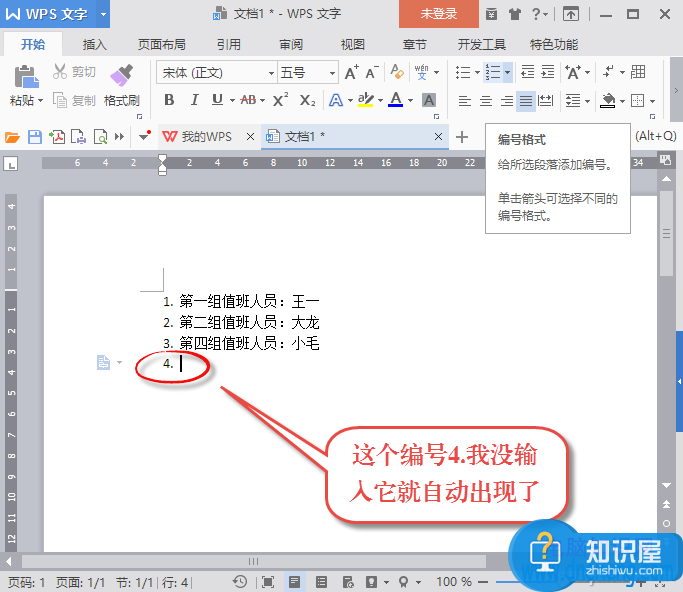
但是,这种“体贴”有时却会变为“自作多情”。例如:本来在第三组的下面要输入9个人的名字,并不需要编号,但当在第三行末按动回车后,软件自作多情地生成的编号4.却让人哭笑不得。

遇到这种情况,不少人往往又是按退格,又是按空格,一阵忙活之后,也许编号又乱套了。还有的人“聪明”地利用格式刷技巧:先不管它乱不乱套,只管输入,最后利用格式刷重新刷新所有编号即可。但是,有没有想到过,这些办法其实还是太麻烦了。
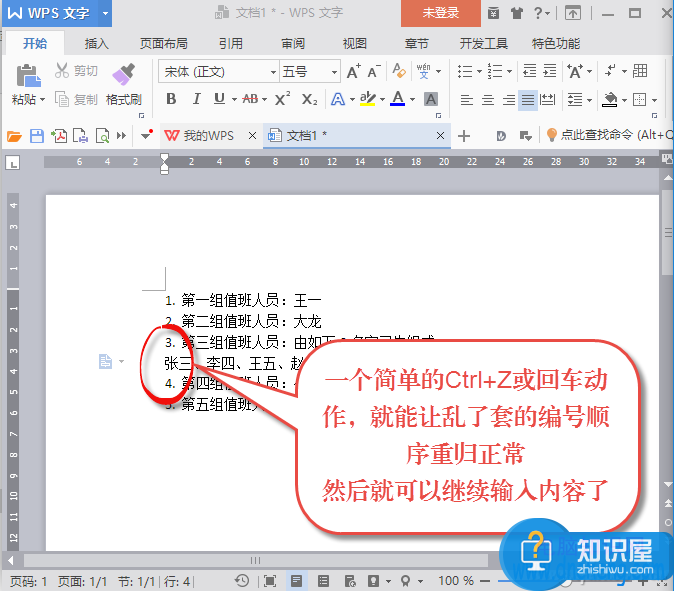
其实,这里有个很方便的办法——当出现不需要的自动编号时,顺手按一下“Ctrl+Z”或者多按一次回车,即可去除多余的编号,也不会损坏原有的编号顺序。
知识阅读
-
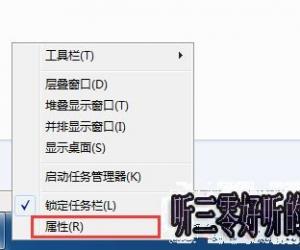
win7如何把右下角的时间隐藏起来 Win7关闭桌面右下角时间显示的方法
-

轮到你装逼了!用“滴滴车票”给别人买单
-

XMind怎么用?XMind思维导图的制作教程介绍
-
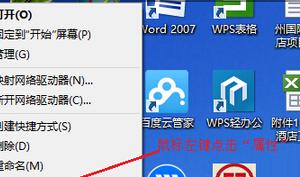
Win8系统电源怎么设置成节能模式 如何设置Win8系统电源节能模式方法步骤
-
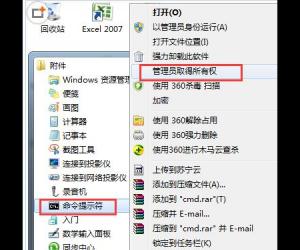
win7鼠标右键无反应无法弹出菜单怎么办 Win7系统鼠标右键无响应没有弹出菜单
-

硬盘变成raw格式怎么办 硬盘变成raw格式解决方法
-

苹果手机怎么拍照录像录制 iPhone怎么查看删除照片或视频
-
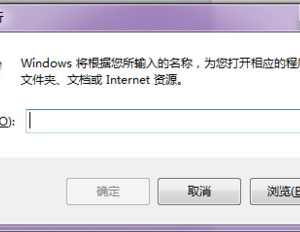
电脑开机启动项在哪里怎么设置 win7系统开机启动项如何打开设置
-

问道手游快速提升宠物战斗力方法
-
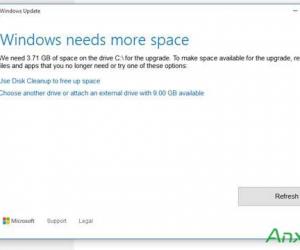
升级Win10最新版时系统盘空间不够怎么办 Win10电脑系统盘剩余空间不足导致无法升级
软件推荐
更多 >-
1
 一寸照片的尺寸是多少像素?一寸照片规格排版教程
一寸照片的尺寸是多少像素?一寸照片规格排版教程2016-05-30
-
2
新浪秒拍视频怎么下载?秒拍视频下载的方法教程
-
3
监控怎么安装?网络监控摄像头安装图文教程
-
4
电脑待机时间怎么设置 电脑没多久就进入待机状态
-
5
农行网银K宝密码忘了怎么办?农行网银K宝密码忘了的解决方法
-
6
手机淘宝怎么修改评价 手机淘宝修改评价方法
-
7
支付宝钱包、微信和手机QQ红包怎么用?为手机充话费、淘宝购物、买电影票
-
8
不认识的字怎么查,教你怎样查不认识的字
-
9
如何用QQ音乐下载歌到内存卡里面
-
10
2015年度哪款浏览器好用? 2015年上半年浏览器评测排行榜!








































